Konfigurasi Hotspot Pada Mikrotik
Router mikrotik merupakan router yang memiliki fitur lengkap. Salah satu fitur yang cukut populer dan banyak di gunakan dari router mikrotik itu sendiri adalah hotspot. Perbedaan antara internet sharing dengan hotspot adalah kalau internet sharing kita bisa internetan jika memasukkan passwordnya karena passwordnya hanya satu. namu jika kita menggunakan hotspot, kita tidak perl memasukkan password untuk internetan, dan semua user bisa connect yang kemudian akan di arahkan ke halaman login web browser. Tipa user bisa login dengan username dan password yang berbeda-beda.
Kelebihan hotspot menggunakan mikrotik adalah kita dapat mengkonfigurasi jaringan wireless yang hanya bisa di gunakan dengan username dan password tertentu. kita juga bisa melakukan manajemen terhadap user-user tersebut. misalnya, mengatur durasi total penggunaan hotspot per user, membatasi berapa besar data yang dapat di download tiap user, mengatur konten apa saja yang bisa di akses oleh user, dan lain-lain.
Cara kerja hostpot server ini dalam bentuk sederhana, hotspot akan melakukan block semua akses user dan user akan di minta untuk melakukan login via web browser. apabila username dan password yang di isikan user cocok dengan database, maka layanan akses akan di berikan.
Langkah Konfigurasi
Langkah Konfigurasi
- pastikan PC anda telah terinstall winbox. hubungkan ethernet 1 pada switch dan ethernet 2 pada PC. buka winbox, klik interface kemudian aktifkan wlan1
- atur IP address untuk wlan1 dangan cara pilih IP > Address > +. lalu masukkan ip addressnya 202.202.10.1/24. klik OK
- setting DHCP client dengan cara IP >DHCP client > +. pilih interfacenya ethernet3 yang telah terhubung ke PC. klik OK
- langkah selanjutnya adalah membuat hotspot. pilih IP > hotspot > hotspot setup. pilih wlan1 untuk hotspot interface. next
- masukkan IP local address of network 202.202.10.1/24. next
- akan muncul gambar berikut. untuk kolom pertama IP address wan1, kolom ke dua IP local network, kolom ke tiga IP public. next
- pilih tab hotspot > server profile, kemudian masukkan IP address wan1 pada hotspot address seperti tampilan berikut:
- setting user profile dengan membuat 3 buah profile user, yaitu: pertama user profile standar dengan bandwidth 128k, ke dua user profile medium dengan bandwidth 512k, dan ke tiga user profile VIP dengan bandwidth 1M. untuk jumlah user maks dari ketiga user yang di buat adalah 100 user.
- selanjutnya melakukan settingan pada user. user yang kita buat juga 3 sesuai dengan user profile yang telah di buat sebelumnya. diman: user1 menggunakan user profile VIP, user2 menggunakan user profile medium, user3 menggunakan user profile standar. settingan ke 3 user tersebut sebagai berikut:
- untuk melihat settingan yang telah di lakukan berhasil atau tidak dapat di lihat pada quick set. pastikan wlan IP address terisi. hal ini menandakan settingan hotspot anda telah berhasil. atau anda juga dapat melihat pada tab hotspot seperti gambar di bawah ini:
makasii!!!








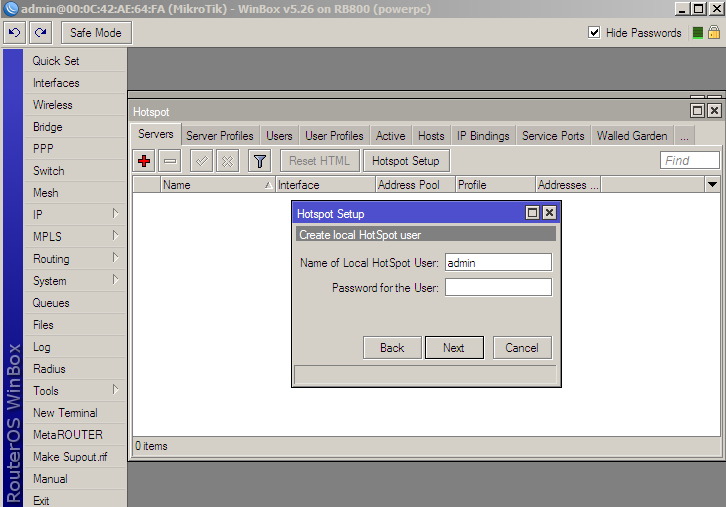








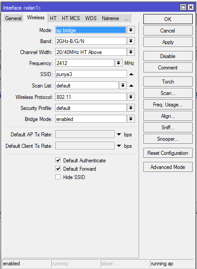
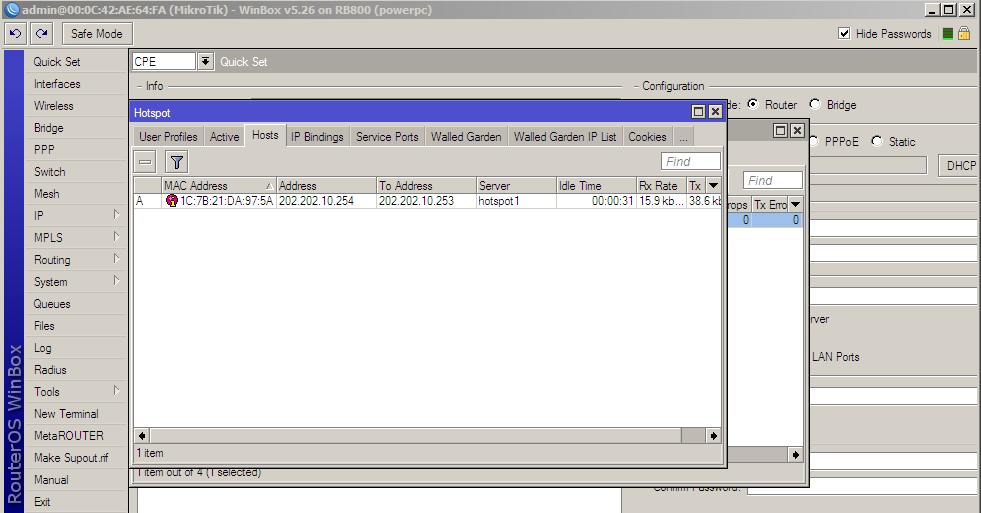

Tidak ada komentar:
Posting Komentar